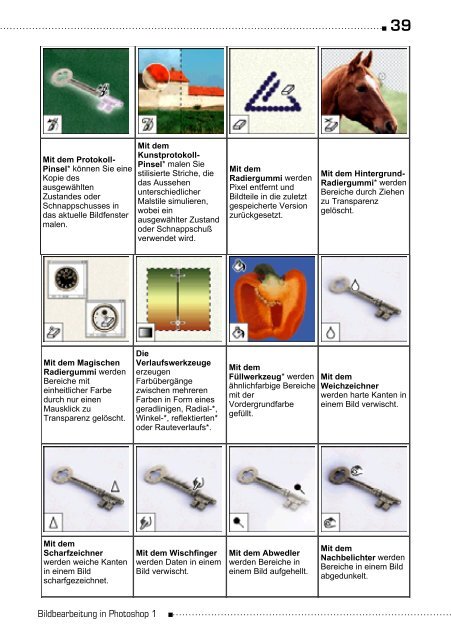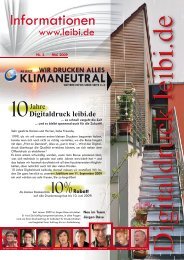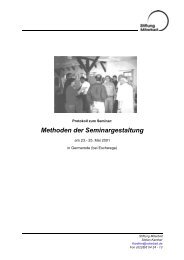Das Scannen Die Auflösung Farbmodelle Bildbearbeitung ...
Das Scannen Die Auflösung Farbmodelle Bildbearbeitung ...
Das Scannen Die Auflösung Farbmodelle Bildbearbeitung ...
Erfolgreiche ePaper selbst erstellen
Machen Sie aus Ihren PDF Publikationen ein blätterbares Flipbook mit unserer einzigartigen Google optimierten e-Paper Software.
Mit dem Pinsel-<br />
Werkzeug werden<br />
Malstriche erstellt.<br />
Überblick über die Werkzeugpalette (2 von 3)<br />
Der Arbeitsbereich im Überblick > Überblick über die Werkzeugpalette (2 von 3)<br />
Mit dem<br />
Überblick über Kunstprotokoll- die Werkzeugpalette (2<br />
Mit dem Protokoll-<br />
Pinsel* können Sie eine<br />
von Kopie des 3)<br />
ausgewählten<br />
Zustandes oder<br />
Schnappschusses in<br />
* nur Photoshop<br />
das aktuelle Bildfenster<br />
malen.<br />
§ nur ImageReady<br />
Der Arbeitsbereich im Überblick > Überblick über die Werkzeugpalette (1 von 3)<br />
Mit dem Magischen<br />
Radiergummi werden<br />
Bereiche mit<br />
einheitlicher Farbe<br />
durch nur einen<br />
Mausklick zu<br />
Transparenz gelöscht.<br />
Mit dem<br />
Scharfzeichner<br />
werden weiche Kanten<br />
in einem Bild<br />
scharfgezeichnet.<br />
Werkzeug werden<br />
Striche mit harten<br />
Kanten erstellt.<br />
Pinsel* malen Sie<br />
stilisierte Striche, die<br />
das Aussehen<br />
unterschiedlicher<br />
Malstile simulieren,<br />
wobei ein<br />
ausgewählter Zustand<br />
oder Schnappschuß<br />
verwendet wird.<br />
<strong>Die</strong><br />
Verlaufswerkzeuge<br />
erzeugen<br />
Farbübergänge<br />
zwischen mehreren<br />
Farben in Form eines<br />
geradlinigen, Radial-*,<br />
Winkel-*, reflektierten*<br />
oder Rauteverlaufs*.<br />
Mit dem Wischfinger<br />
werden Daten in einem<br />
Bild verwischt.<br />
Werkzeug wird mit<br />
einem aus dem Bild<br />
aufgenommenen<br />
Bereich gemalt.<br />
Mit dem<br />
Radiergummi werden<br />
Pixel entfernt und<br />
Bildteile in die zuletzt<br />
gespeicherte Version<br />
zurückgesetzt.<br />
Mit dem<br />
Füllwerkzeug* werden<br />
ähnlichfarbige Bereiche<br />
mit der<br />
Vordergrundfarbe<br />
gefüllt.<br />
Mit dem Abwedler<br />
werden Bereiche in<br />
einem Bild aufgehellt.<br />
<strong>Bildbearbeitung</strong> in Photoshop 1<br />
file://C:\Programme\Adobe\Photoshop%206.0\Hilfe\c01wa3.htm<br />
Werkzeug* wird mit<br />
einem Muster aus<br />
einem Bildbereich<br />
gemalt.<br />
39<br />
Seite 1 von 2<br />
Mit dem Hintergrund-<br />
Radiergummi* werden<br />
Bereiche durch Ziehen<br />
zu Transparenz<br />
gelöscht.<br />
Mit dem<br />
Weichzeichner<br />
werden harte Kanten in<br />
einem Bild verwischt.<br />
Mit dem<br />
Nachbelichter werden<br />
Bereiche in einem Bild<br />
abgedunkelt.<br />
12.04.2004